windows动态壁纸怎么设置 Win10动态壁纸设置教程
更新时间:2023-11-30 17:30:06作者:big100
windows动态壁纸怎么设置,在如今的数字时代,我们对于个性化的追求越来越强烈,而动态壁纸作为一种新潮的装饰方式,正逐渐受到大众的喜爱。作为Windows操作系统的用户,我们也可以轻松地设置动态壁纸,为我们的电脑带来更多的生机和活力。该如何在Win10系统中设置动态壁纸呢?接下来本文将为大家详细介绍Win10动态壁纸设置的教程,让我们一起来探索吧。
步骤如下:
1.右击桌面任意空白处,点击个性化选项。
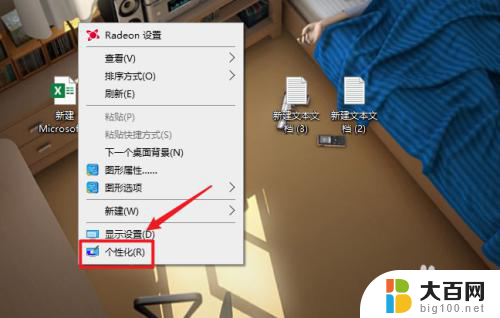
2.将背景的下拉菜单选项设置为幻灯片放映。

3.点击下方的浏览按钮。
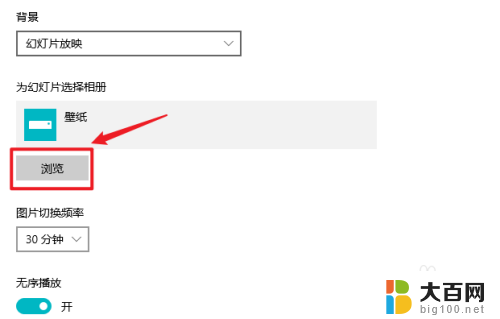
4.选择壁纸文件夹。
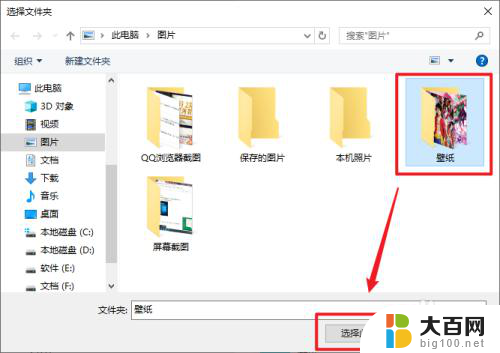
5.设置壁纸切换时间间隔。
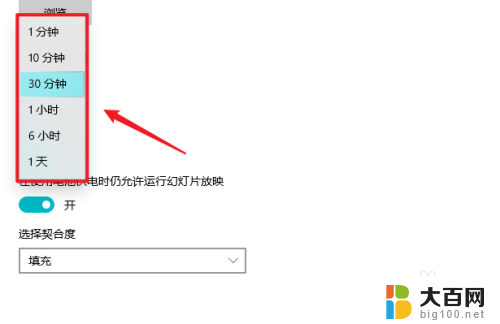
6.设置播放顺序和电池模式下运行即可。
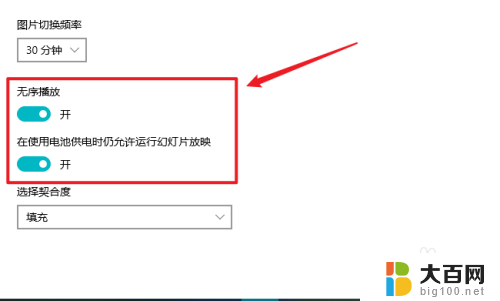
7.总结如下:
1、右键桌面选择个性化;
2、将背景设置为幻灯片放映;
3、点击浏览;
4、设置动态壁纸需要的图片;
5、设置动态壁纸图片切换间隔;
6、设置播放顺序和电池模式下运行。
以上就是设置Windows动态壁纸的全部内容,如果还有不清楚的用户,可以按照以上方法进行操作,希望能够帮助到大家。
windows动态壁纸怎么设置 Win10动态壁纸设置教程相关教程
- win11怎么将视频设置为动态壁纸 Win11视频动态壁纸设置教程
- 电脑怎么弄动态壁纸 如何在电脑上设置动态桌面壁纸
- 滚动壁纸怎么弄 滚动壁纸设置教程
- win10域环境强改壁纸 win10系统怎么设置壁纸保护
- 苹果手机锁屏壁纸和主屏壁纸怎么设置 苹果手机iphone如何设置锁屏和主屏幕壁纸不同
- 怎么设置灭屏显示壁纸 华为手机熄屏图片设置方法
- win10历史壁纸怎么删除 如何清除Win10已使用的壁纸
- 壁纸引擎的壁纸怎么保存电脑 wallpaperengine怎么导出壁纸到本地
- 怎么改笔记本电脑壁纸 怎么在笔记本电脑上调整壁纸桌面
- 怎么设置steam开机不自动启动 Steam开机自动启动设置教程
- 国产CPU厂商的未来较量:谁将主宰中国处理器市场?
- 显卡怎么设置才能提升游戏性能与画质:详细教程
- AMD,生产力的王者,到底选Intel还是AMD?心中已有答案
- 卸载NVIDIA驱动后会出现哪些问题和影响?解析及解决方案
- Windows的正确发音及其读音技巧解析:如何准确地发音Windows?
- 微软总裁:没去过中国的人,会误认为中国技术落后,实际情况是如何?
微软资讯推荐
- 1 显卡怎么设置才能提升游戏性能与画质:详细教程
- 2 ChatGPT桌面版:支持拍照识别和语音交流,微软Windows应用登陆
- 3 微软CEO称别做井底之蛙,中国科技不落后西方使人惊讶
- 4 如何全面评估显卡配置的性能与适用性?快速了解显卡性能评估方法
- 5 AMD宣布全球裁员4%!如何影响公司未来业务发展?
- 6 Windows 11:好用与否的深度探讨,值得升级吗?
- 7 Windows 11新功能曝光:引入PC能耗图表更直观,帮助用户更好地监控电脑能耗
- 8 2024年双十一七彩虹显卡选购攻略:光追DLSS加持,畅玩黑悟空
- 9 NVIDIA招聘EMC工程师,共同推动未来技术发展
- 10 Intel还是AMD游戏玩家怎么选 我来教你双11怎么选CPU:如何在双11选购适合游戏的处理器
win10系统推荐
系统教程推荐
- 1 win11文件批给所有权限 Win11共享文件夹操作详解
- 2 怎么清理win11更新文件 Win11清理Windows更新文件的实用技巧
- 3 win11内核隔离没有了 Win11 24H2版内存隔离功能怎么启用
- 4 win11浏览器不显示部分图片 Win11 24H2升级后图片无法打开怎么办
- 5 win11计算机如何添加常用文件夹 Win11文件夹共享的详细指南
- 6 win11管理应用权限 Win11/10以管理员身份运行程序的方法
- 7 win11文件夹内打开图片无预留 Win11 24H2升级后图片无法打开怎么办
- 8 win11访问另外一台电脑的共享文件夹 Win11轻松分享文件的方法
- 9 win11如何把通知关闭栏取消 win11右下角消息栏关闭步骤
- 10 win11安装更新0x800f081f Win11 23H2更新遇到错误代码0x800f081f怎么处理